Megpróbáltad GIF-ek átméretezése online? Valamilyen oknál fogva sokan, akik szeretik a GIF-eket, nem tudják, hogyan kell szerkeszteni vagy javítani őket. Ezzel kapcsolatban különböző eszközöket mutatunk be, amelyek segítenek átméretezni, szerkeszteni és javítani az online közzétételre kész animált GIF-eket. Másrészt, ebben a cikkben bemutatjuk Önnek a legjobb szoftvereket, egyedi jellemzőikkel együtt, valamint a használatuk során kapott előnyöket és veszélyeket.
1. rész. A 8 legjobb GIF átméretező
Amikor letölt vagy feltölt egy animált GIF-et, annak természetesen tökéletesen illeszkednie kell a képernyőhöz vagy az adott felülethez, amelyen közzé szeretné tenni. Ennek ellenére át kell méretezni a GIF-képet, különben a nézők nem fogják értékelni annyira. Tehát további búcsú nélkül lássuk mindannyian a mai nyolc legjobb eszközt.
Top 1. AVAide Video Converter
Az AVAide Video Converter ma az egyik leggyakrabban használt eszköz. Ez a szoftver nem csak video- és hangfájlokat konvertál, hanem a legjobb GIF készítő és javító is. Sőt, a folyamatot megkönnyíti, mert nagyon átfogó felülettel rendelkezik, amelyet minden felhasználó megért.
Főbb jellemzők:
◆ Támogatja a Windows, Mac és Linux operációs rendszert.
◆ A tömeges animált GIF-eket több fájlformátumba konvertálja.
◆ GIF-eket készíthet különféle fényképekből és videókból.
◆ Gyönyörű effektusokkal és szűrőkkel rendelkezik, miközben átméretezi a GIF-méreteket.
- A GIF-ekre vonatkozókon kívül számos vonzó funkcióval rendelkezik.
- Lehetővé teszi az újonnan konvertált GIF-ek közvetlen online feltöltését.
- Fizetős, ezért ingyenes próbaverzióval.
- Több mint 300 bemeneti és kimeneti formátum közül választhat.
- Beépített videokollázskészítővel, kollázskészítővel, DVD-ripperrel és eszköztárral.
- Konvertálja a kötegelt fájlokat 30-szor gyorsabb folyamattal.
- A legjobb GIF- és 3D-készítővel, valamint a fantasztikus fokozókkal.
Top 2. GIF átméretező
Mint mindannyian tudjuk, a nevében benne van, hogy a Softonic GIF Resizer-je ideális a GIF-ek méretének megváltoztatásához. Sőt, ez a program kötegelt fájlokban működik anélkül, hogy minőségük romlik. Nem kell aggódnia az eljárással kapcsolatban, hogyan kell átméretezni egy GIF-et mert van egy egyszerű. Ha csak belép a GIF új dimenziójába, azonnal elmentheti azt.
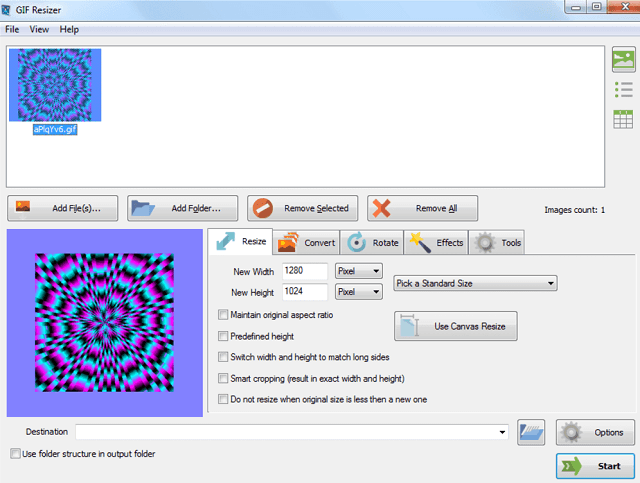
Jellemzők:
◆ Tételekben működik.
◆ Át tudja méretezni az animált GIF-szalagokat.
- A GIF-eket különféle formátumokba exportálja.
- Nem állnak rendelkezésre erősítő eszközök.
- Csak Windows alatt működik.
Top 3. Egyszerű GIF-animátor
Az Easy GIf Animator az egyik hatékony animált GIF szerkesztő. Ezen túlmenően, különféle funkciókat kínál a felhasználóknak a fájlok növelésére. Sőt, bannerek, animált képek, gombok készítéséhez és GIF-képek átméretezéséhez is jó választás, mivel ezek a feladatok azonnal elvégezhetők.
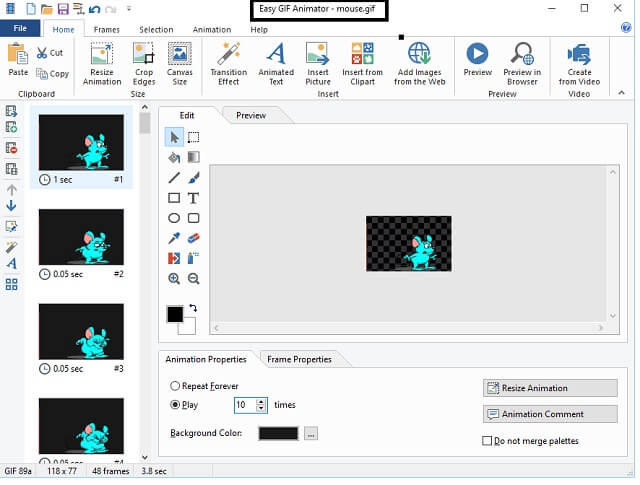
Jellemzők:
◆ Lehetővé teszi animáció készítését háttérzenével.
◆ Rengeteg hatékony eszközzel és javítószerrel.
- Fix GIF-szerkesztővel érkezik.
- Időbe fog telni, amíg az első felhasználók megismerkednek az összes funkcióval.
- Fizetős, ezért ingyenes próbaverzióval.
Top 4. Kapwing
A Kapwing egy online megoldás, amely lehetővé teszi a felhasználók számára GIF-ek létrehozását, szerkesztését és átméretezését. Ezenkívül ez az online program rengeteg szórakoztató funkcióval rendelkezik, amelyek segítségével egyszerű navigációs vezérlőkkel automatikus feliratozást és szórakoztató sablonokat készíthet. Legyen profi, ha ezt a szórakoztató és többfunkciós programot online használja.
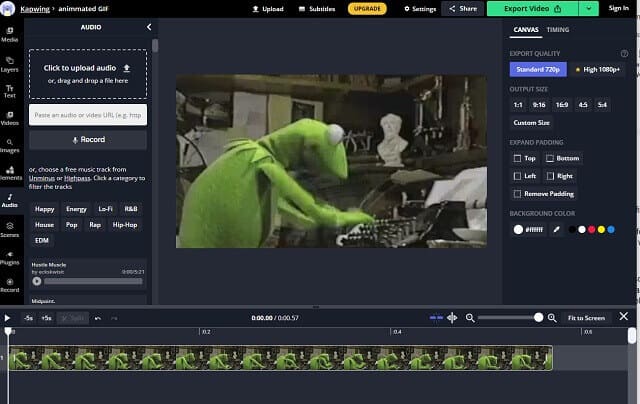
Jellemzők:
◆ A GIF-átméretezőn kívül rengeteg funkciót tartalmaz.
◆ Exportálja a fájlokat GIF-be MP4, MP3 és képek formátumba.
- Gyorsan működik.
- Nincs szükség szoftver letöltésére.
- Néhány hiba előfordult a használat során.
- Internet-függő, mivel ez egy online eszköz.
Top 5. EZGIF.COM
Az EZGIF.COM egy online eszköz, amely könnyed folyamatot tesz lehetővé. Ezenkívül különböző módszereket tesz lehetővé egy fájl feljavítására, például elforgatásra, körbevágásra, kivágásra, visszafordításra, felosztásra, szöveg hozzáadására stb. Az ilyen eszközök használata különösen a hozzáértők számára előnyös.
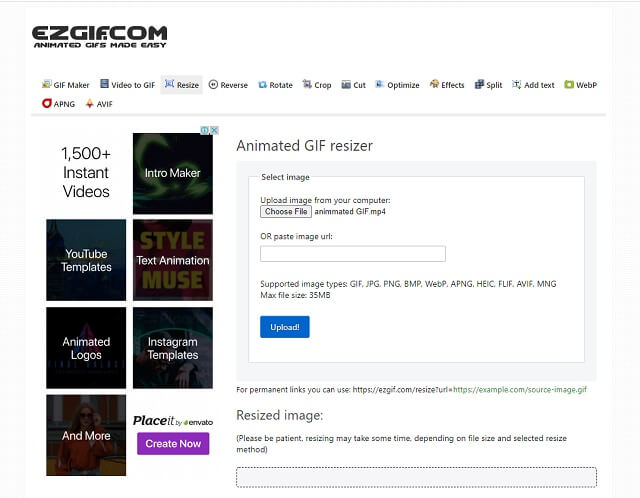
Jellemzők:
◆ Gyönyörű funkciókat kínál az animált GIF-ekhez.
◆ AVID Makert tartalmaz.
- Szerkessze a GIF-et a minőség elvesztése nélkül.
- Különféle fájlformátumokat támogat.
- A fájl feltöltése eltart egy ideig.
- Internet-függő, mivel ez egy online eszköz.
Top 6. PicGIF
Hogyan méretezhetek át egy GIF-fájlt Macen? Mivel sokan küldik nekünk ezt a kérdést. A PicGIF egy olyan szoftver Machez, amely ideális szerkesztőeszközöket biztosít az animált GIF-ekhez. Sőt, ez a fantasztikus szoftver hatalmas támogatást nyújt a különféle fájlformátumokhoz, lehetővé téve a felhasználók számára a fájlok szabad importálását és exportálását.
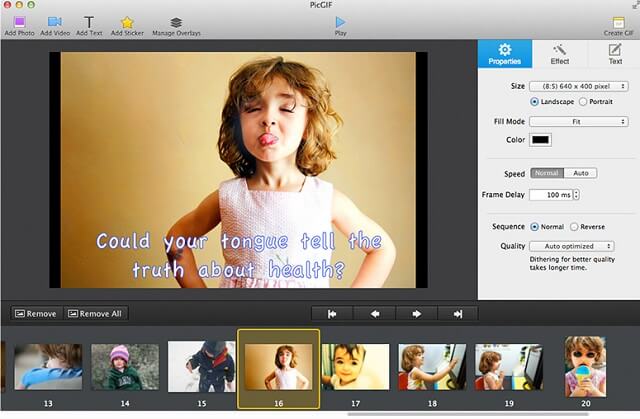
Jellemzők:
◆ Számos szerkesztési funkcióval rendelkezik.
◆ Lehetővé teszi a GIF-ek testreszabását.
- Lehetővé teszi a fájlok online mentését és megosztását.
- Egyszerű konfigurációs folyamattal.
- Csak Mac eszközöket és operációs rendszert támogat.
- Használat közben néhány hibát észleltek.
- Ez egy korabeli szoftver.
Top 7. Wondershare Filmora
A következő a listán ez a Filmora. Ennek a nagy teljesítményű szoftvernek több dicsekednivalója van. Engedje meg magának, hogy megragadja a könnyű, mégis lenyűgöző funkciókat és eszközöket, amelyek nagy segítséget jelentenének a fájlok bővítésében. Másrészt, méretezze át a GIF-képet ezzel a szoftverrel, és tudjon meg többet arról, hogy mit adhat.
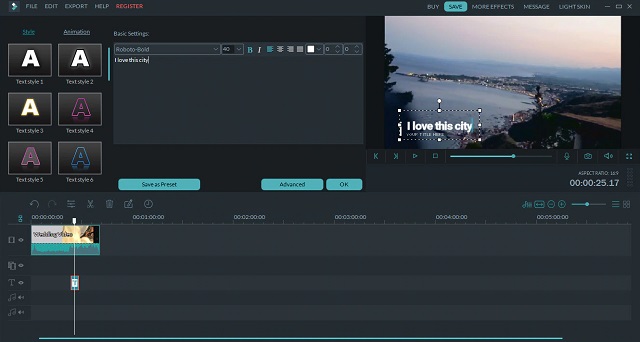
Jellemzők:
◆ Ez egy program számos szerkesztési és effektussal.
◆ Rengeteg bemeneti és kimeneti formátumot támogat.
- Sokoldalúan használható különféle szolgáltatásokkal, különösen a videofájlok javításával kapcsolatban.
- Előfizetés kell hozzá. Ezért elérhető egy ingyenes próbaverzió, de korlátozott szempontokkal.
Top 8. GIFGIFS.com
Végül, de nem utolsósorban ez a GIFGIFS.com nevű online megoldás. Csakúgy, mint a többi, ez a program is számos eszközt kínál a GIF-ekhez. Menjen, és adjon magának egy esélyt, hogy megpróbálja megfordítani, optimalizálni, forgatni, visszafelé vágni, felosztani, és természetesen GIF átméretezése online egyedül.
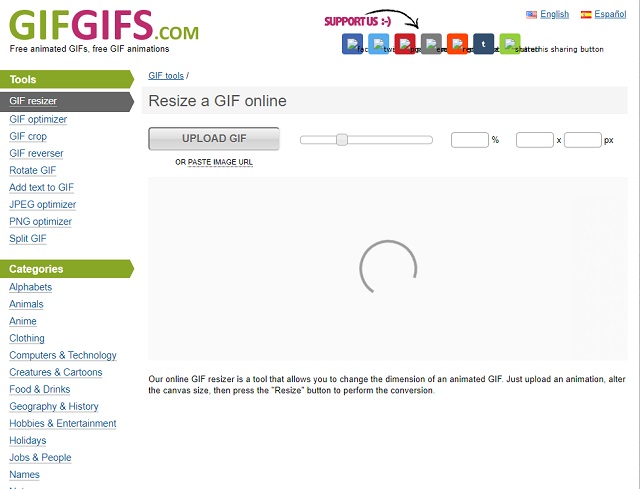
Jellemzők:
◆ Számos GIF kategória áll rendelkezésre.
◆ Lehetővé teszi a JPG és PNG fájlok optimalizálását.
- Hozzáférhető, mivel ez egy online eszköz.
- Minden eszköz a GIF-erősítőkről szól.
- Nem reklámmentes.
- Internet nélkül nem férne hozzá.
2. rész. Hogyan lehet hatékonyan átméretezni az animált GIF-et
Miután megvannak azok a gyönyörű eszközök, amelyek a legjobban megfelelnek a feladatnak, lássuk a tényleges munkát. Az alábbiakban bemutatjuk az animált GIF átméretezésének megfelelő és hatékony módját.
Animált GIF átméretezése az AVAIDE Video Converter segítségével
1. lépésA szoftver ingyenes letöltése
Mielőtt elkezdené, telepítenie kell ezt a GIF-átméretezőt a számítógépére. Nyugodtan kattintson az alábbi letöltés gombra a gyorsabb megközelítés érdekében.

PROBALD KI INGYEN Windows 7 vagy újabb rendszerhez
 Biztonságos letöltés
Biztonságos letöltés
PROBALD KI INGYEN Mac OS X 10.12 vagy újabb rendszerhez
 Biztonságos letöltés
Biztonságos letöltés2. lépésIndítsa el a Navigációt
A telepítési folyamat után indítsa el a szoftvert, és kattintson a gombra Eszköztár. Ezután a listából válassza ki a GIF készítő.
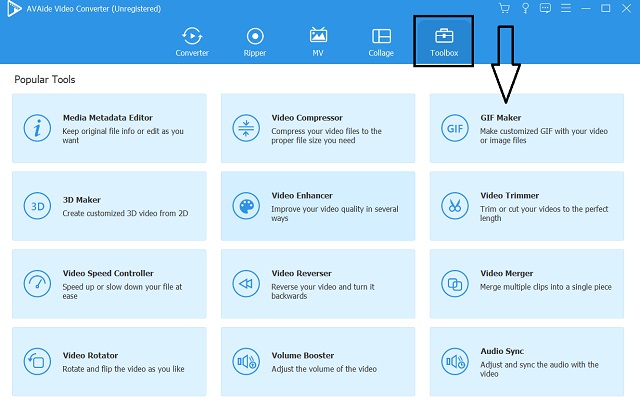
3. lépésTöltse fel az animált GIF-et
Töltsd fel az animált GIF-et a gombra kattintva Videót GIF-be doboz. Ezen a részen feltölthet egy állóképet is GIF-ből, ahol több képet is kaphat, amelyeket a GIF-fájlba egyesíthet.
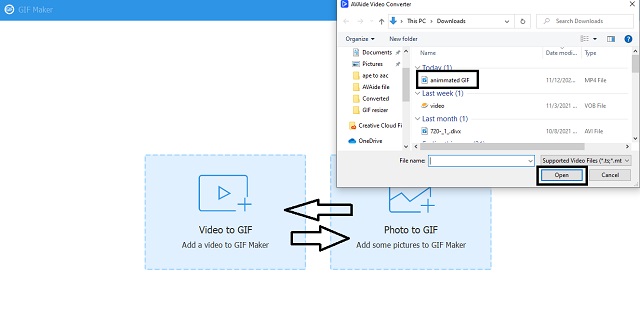
4. lépésMéretezze át az animált GIF-et most
Indítsa el az animált GIF átméretezését a ikonra kattintva Kinyit az adag mellett a Kimeneti méret. Kódolja kedvencét méretre, ahogyan a kimenetet előállítani kívánja. Kattintson az Előnézet gombra hogy lássa az elért eredményt, és időnként szabadon változtasson, amíg el nem éri a kívánt tökéletes méretet.
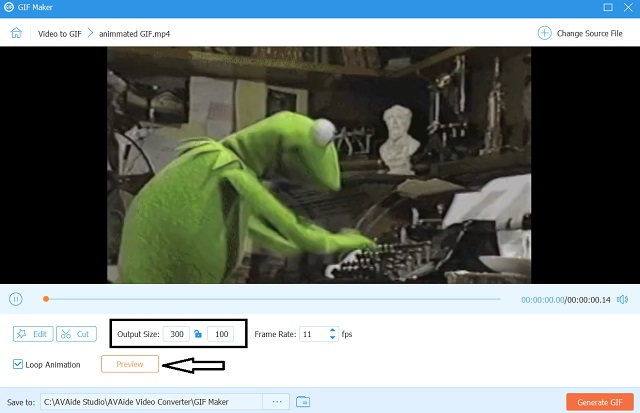
5. lépésGenerálja a változtatásokat
Miután elérte a kívánt méretet, végre megütheti a GIF létrehozása gomb. Ezután ellenőrizze a kész fájlt a megadott célfájlban. Másrészt a fájlokat előre elrendelheti a gombra kattintva Mentés ide adag.
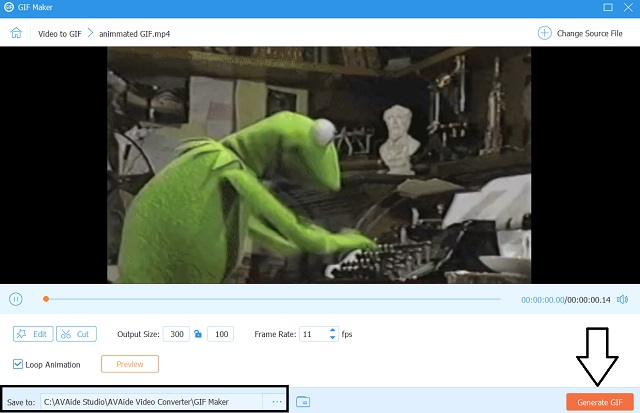
3. rész. GYIK a GIF átméretezésről
Átméretezhetem a GIF-eket a Photoshopban?
Igen. Valójában a Photoshop szinte minden szerkesztési funkcióval rendelkezik. Használata azonban nem olyan egyszerű, mert meg kell fontolnia a dolgokat, mielőtt megvásárolná.
A GIF átméretezése befolyásolja a minőséget?
Attól függ, de nem szabad. Vannak esetek, amikor a GIF túl nagy átméretezése esetén a fájl megnyúlik, és hatással lesz a képpontokra.
Átméretezhetem a GIF-eket a telefonon?
Igen, mivel manapság számos GIF-átméretező alkalmazás létezik. Valójában más fent bemutatott szoftverek is elérhetők mobileszközein.
A GIF méretek átméretezése egyszerűbb lesz a fent bemutatott lenyűgöző eszközök segítségével. Ennek ellenére a választás a tiéd. Válasszon egy olyan eszközt, amely hibátlanul csodálatos eredményt biztosít Önnek. Ahogy nagyon ajánljuk, válasszon AVaide Video Converter hogy hihetetlen élményben legyen része sok pénz kiadása nélkül.
A teljes videó eszköztár, amely több mint 350 formátumot támogat a veszteségmentes minőségben történő konvertáláshoz.
Videó kivágása és átméretezése
- A legjobb 8 GIF-átméretező Windows és Mac rendszerhez
- Videók átméretezése vagy kivágása az Instagram számára
- Ismeri a videó képarányának módosítását
- Videók körbevágása és átméretezése Androidon
- Videók körbevágása a Premiere Pro alkalmazásban
- Videók körbevágása az iMovie-on
- Videók körbevágása Mac rendszeren
- Videók körbevágása a QuickTime-ban
- Az 5 legjobb képarány-átalakító, amellyel nagyszerűen vághatja le videóit
- A képarány módosítása a Windows Movie Makerben
- Videó átméretezése a Photoshopban
- Hogyan vágjunk ki nagyszerűen MP4-videót
- Az Ffmpeg használata a videók átméretezésére
- Videók körbevágása vízjel nélkül
- Videó kivágása Windows rendszeren
- Videók körbevágása a Windows Meida Playerben
- Videók vágása Square-re
- Videók körbevágása az After Effectsben
- Videók körbevágása a DaVinci Resolve alkalmazásban
- Videók körbevágása az OpenShotban
- Videók körbevágása a Kapwing használatával
- Hogyan vágjunk le Snapchat videókat
- A VLC Crop videók használata
- Camtasia videók levágása
- Az OBS Crop videók használata
- Az Ezgif Resize videók használata
- A képarány megváltoztatása a Final Cut Pro alkalmazásban




